Nhiều người dùng có thể gặp phải tình huống điện thoại của họ bắt đầu chậm hoặc bị treo. Trong trường hợp này, hầu hết họ không thể làm gì khác ngoài việc khôi phục cài đặt gốc cho iPhone của mình.
Đây có vẻ là một ý tưởng hay. Tuy nhiên, người dùng vẫn bối rối về cách khôi phục cài đặt gốc iPhone chủ yếu là vì họ chưa từng làm điều đó trước đây. Quan trọng hơn, họ lo ngại rằng dữ liệu trên iPhone có thể bị hỏng do các bước thực hiện sai.
Dù vấn đề là gì, bài viết này sẽ đề cập đến tất cả các phương pháp khôi phục cài đặt gốc/khôi phục cài đặt gốc/khôi phục cài đặt gốc cho iPhone của mọi kiểu máy.

Phần 1: Sự khác biệt giữa Thiết lập lại mềm, Thiết lập lại cứng và Khôi phục cài đặt gốc
Trước hết, bạn nên biết rằng có ba loại khôi phục cài đặt gốc cho iPhone, cụ thể là: Khôi phục cài đặt gốc mềm , Khôi phục cài đặt gốc cứng và Khôi phục cài đặt gốc.
Chúng có thể được áp dụng cho nhiều dịp khác nhau và hoạt động của chúng cũng rất khác nhau. Sau đây là so sánh rõ ràng về chúng.
|
|
Thiết lập lại mềm
|
Thiết lập lại cứng
|
Khôi phục cài đặt gốc
|
|---|---|---|---|
Nó là gì |
Khởi động lại mềm là cách đơn giản nhất để tắt thiết bị và bạn nên khởi động lại thiết bị theo cách thủ công. |
Khôi phục cài đặt gốc có thể dừng mọi hoạt động nền và tự động khởi động lại iPhone của bạn. |
Khôi phục cài đặt gốc sẽ xóa toàn bộ dữ liệu trên thiết bị của bạn và đưa thiết bị về trạng thái ban đầu. |
Khi nào sử dụng nó |
|||
Chuyện gì sẽ xảy ra |
iPhone của bạn sẽ khởi động lại và giải quyết được những vấn đề nhỏ. |
iPhone của bạn sẽ đột ngột khởi động lại và khắc phục được lỗi. |
Mọi dữ liệu và cài đặt được lưu trữ trên iPhone của bạn sẽ bị xóa. |
Phần 2: Cách khôi phục cài đặt gốc iPhone
Soft reset iPhone là cách đơn giản để khởi động lại thiết bị mà bạn có thể thực hiện tại nhà. Nếu iPhone của bạn đột nhiên chạy chậm hoặc nóng lên mà không có lý do, hãy thử soft reset.
Tuy nhiên, không phải tất cả các mẫu iPhone đều thực hiện các bước khôi phục cài đặt gốc này theo cùng một cách. Và nếu bạn đang thắc mắc làm thế nào để khôi phục cài đặt gốc iPhone cho các mẫu iPhone khác nhau của mình, vui lòng kiểm tra bên dưới.
Khôi phục cài đặt gốc cho dòng iPhone 8 trở về trước (iPhone có nút Home):
- Nhấn và giữ nút Ngủ ở phía trên/bên phải thiết bị cho đến khi bạn thấy thanh trượt để tắt nguồn.
- Kéo thanh trượt sang phải và thiết bị của bạn sẽ tắt.
- Bây giờ hãy nhấn lại nút Ngủ cho đến khi bạn thấy logo Apple xuất hiện. Bạn có thể khởi động lại iPhone của mình ngay bây giờ.
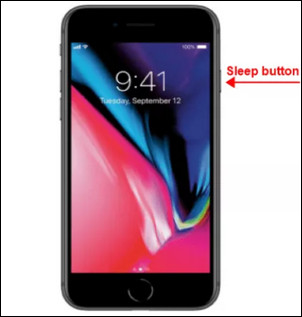
Khôi phục cài đặt gốc iPhone X/11/12/13/14/15/16 (iPhone có tính năng Face ID):
- Nhấn giữ đồng thời nút Giảm âm lượng/Tăng âm lượng và nút Nút bên cùng lúc (Vì nút Tăng âm lượng + Bên cạnh có thể vô tình chụp ảnh màn hình nên nút Giảm đơn giản hơn).
- Chờ cho đến khi thanh Trượt để Tắt nguồn xuất hiện, kéo nó sang phải để tắt iPhone.
- Sau khi tắt thiết bị, hãy đợi khoảng 30 giây trước khi nhấn và giữ nút Bên một lần nữa để khởi động lại thiết bị.
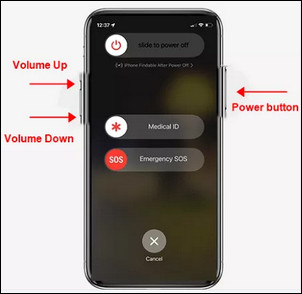
Nếu bạn thử khôi phục cài đặt gốc cho iPhone nhưng quên mật khẩu, Fixppo có thể giúp khôi phục cài đặt gốc cho iPhone mà không cần mật khẩu/nhấn nút iPhone.
Phần 3: Cách reset cứng iPhone
Nếu iPhone của bạn bị kẹt ở màn hình khôi phục hoặc trong chế độ ghost touch, khôi phục cài đặt gốc iPhone có thể giúp khắc phục sự cố, điều này luôn được khuyến nghị để khắc phục các lỗi liên quan đến iOS trên iPhone của bạn. Hoặc khôi phục cài đặt gốc cũng có thể giúp ích.
Tương tự như vậy, cách khôi phục cài đặt gốc iPhone khác nhau tùy thuộc vào kiểu máy iPhone bạn có. Sau đây là danh sách chi tiết các cách bạn có thể làm theo để khôi phục cài đặt gốc iPhone của tất cả các kiểu máy.
Cách khôi phục cài đặt gốc cho iPhone 6/5/4 series trở về trước (bao gồm cả iPhone SE thế hệ đầu tiên):
- Giữ đồng thời nút Nguồn ở phía trên hoặc bên phải và nút Home.
- Tiếp tục giữ cho đến khi logo Apple xuất hiện.
- Thả tay ra khi điều này xảy ra (hoặc iPhone của bạn có thể chuyển sang màn hình khôi phục), sau đó iPhone sẽ khởi động lại.
Cách khôi phục cài đặt gốc iPhone 7/7 Plus:
- Để khôi phục cài đặt gốc iPhone 7 và iPhone 7 Plus, hãy giữ nút Giảm âm lượng và nút Nguồn cùng lúc, sau đó thả cả hai ra khi bạn thấy logo Apple.
Cách khôi phục cài đặt gốc iPhone 16/15/14/13/12/11/X/XS/XR/8 (bao gồm cả iPhone SE thế hệ thứ 2 trở lên):
- Nhấn và thả nhanh nút Tăng âm lượng.
- Nhấn và thả nhanh nút Giảm âm lượng.
- Nhấn và giữ Giảm âm lượng và thả ra ngay khi bạn nhìn thấy logo Apple.
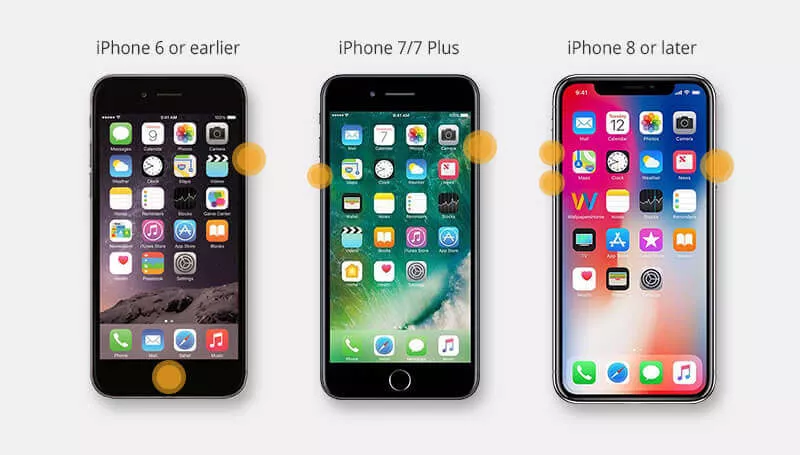
Phần 4: Cách khôi phục cài đặt gốc cho iPhone theo 5 cách
Kỹ thuật khôi phục cài đặt gốc cuối cùng dành cho bạn là khôi phục cài đặt gốc. Loại khôi phục cài đặt gốc này sẽ xóa toàn bộ dữ liệu trên thiết bị của bạn. Nếu bạn muốn bán iPhone hoặc quên mật khẩu, phần này với 5 phương pháp là tốt nhất để khôi phục cài đặt gốc cho iPhone của bạn.
4.1.Khôi phục cài đặt gốc iPhone mà không cần mật khẩu/iTunes/iCloud/Thiết bị thay thế
Nếu mật khẩu không hoạt động trên chiếc iPhone không còn sử dụng của bạn hoặc bạn muốn xóa toàn bộ dữ liệu mà không cần nhập thiết bị, thì bạn nên biết cách khôi phục cài đặt gốc hoàn toàn cho iPhone mà không cần mật khẩu.
Trong trường hợp này, không có phương pháp nào dễ sử dụng hơn là sử dụng Công cụ đặt lại iPhone iMyFone Fixppo.

Công cụ khôi phục cài đặt gốc cho iPhone:
- Hỗ trợ khôi phục cài đặt gốc cho iPhone của bạn mà không cần iTunes/mật khẩu/iCloud trong 5 phút.
- Chỉ với 3 bước đơn giản, bạn có thể khôi phục cài đặt gốc cho iPhone đã tắt và xóa toàn bộ nội dung.
- Bạn có thể xóa hoàn toàn iPhone của mình trước khi bán hoặc gửi cho người khác.
- Ngoài việc khôi phục cài đặt gốc cho iPhone, nó còn giúp khắc phục hơn 150 sự cố của iOS. /mật khẩu/iCloud trong 5 phút.
- Tương thích với tất cả các mẫu iPhone chạy iOS 18 mà không có bất kỳ hạn chế nào.
Đây là video tuyệt vời về cách khôi phục cài đặt gốc cho iPhone khi bạn quên mật khẩu:
Các bước khôi phục cài đặt gốc cho iPhone giống nhau đối với tất cả các mẫu iPhone, toàn bộ quá trình chỉ mất 5-10 phút.
Bước 1: Nhấp vào nút bên trên để tải xuống và khởi chạy Fixppo cho Win hoặc Mac của bạn, sau đó kết nối thiết bị của bạn với máy tính. Sau đó, nhấp vào Reset iDevices để tiến hành bước tiếp theo.
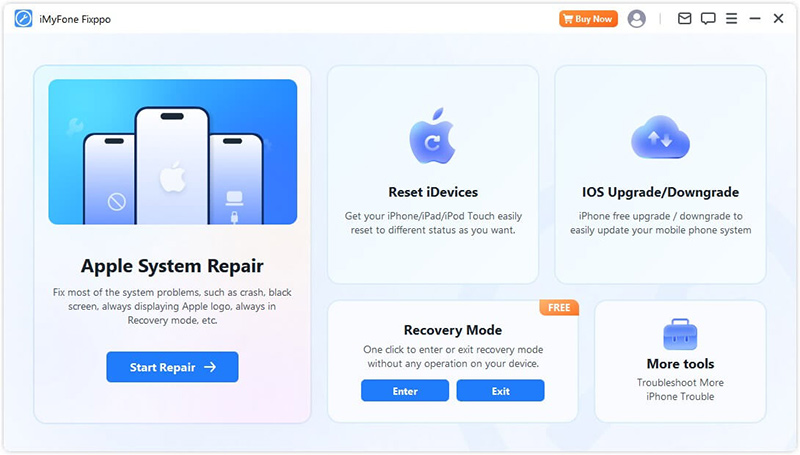
Bước 2:Vì bạn quên mật khẩu, vui lòng nhấp vào Hard Reset ở phía bên phải, hỗ trợ khôi phục cài đặt gốc cho iPhone mà không cần nhập mật khẩu iPhone.
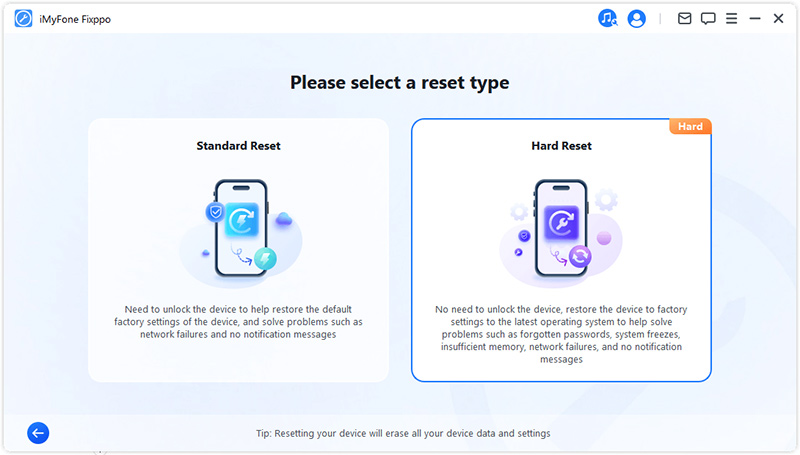
Bước 3:Fixppo sẽ tự động phát hiện thiết bị của bạn. Chọn tệp chương trình cơ sở bạn cần và nhấp vào Download để lấy tệp chương trình cơ sở cần thiết cho quá trình sửa lỗi.
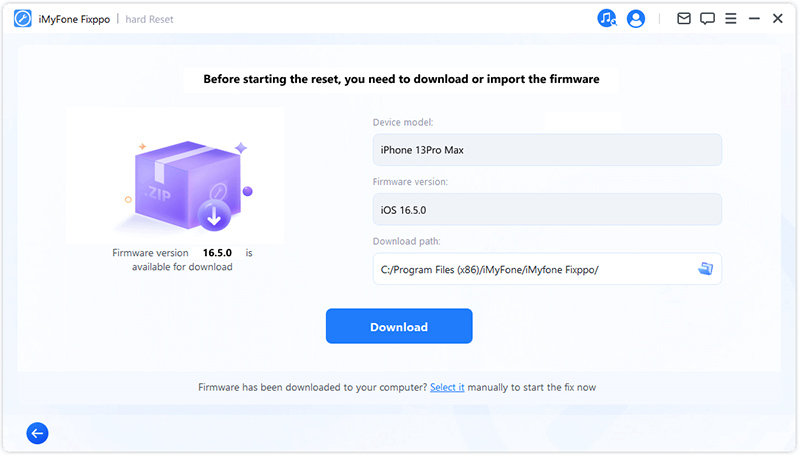
Bước 4:Với phần mềm đã tải xuống, vui lòng nhấp vào nút Bắt đầu khôi phục cài đặt gốc à Fixppo sẽ bắt đầu khôi phục cài đặt gốc cho iPhone của bạn ngay lập tức.
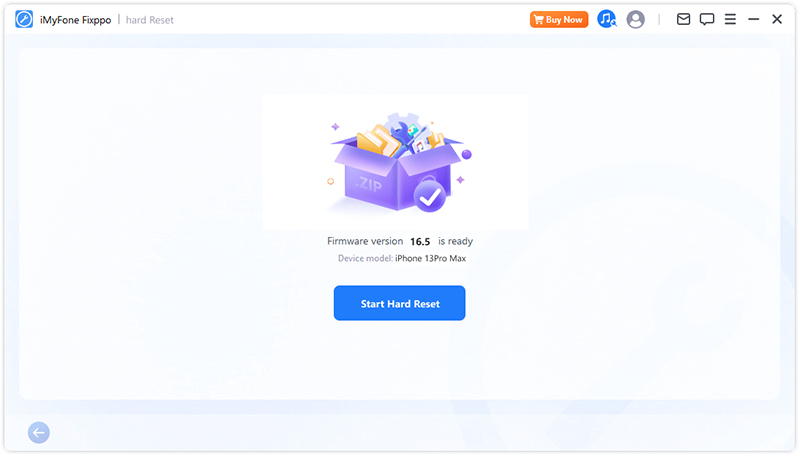
Fixppo sẽ hoàn tất quá trình khôi phục cài đặt gốc cho iPhone của bạn trong vài phút. Vui lòng kiên nhẫn chờ đợi.
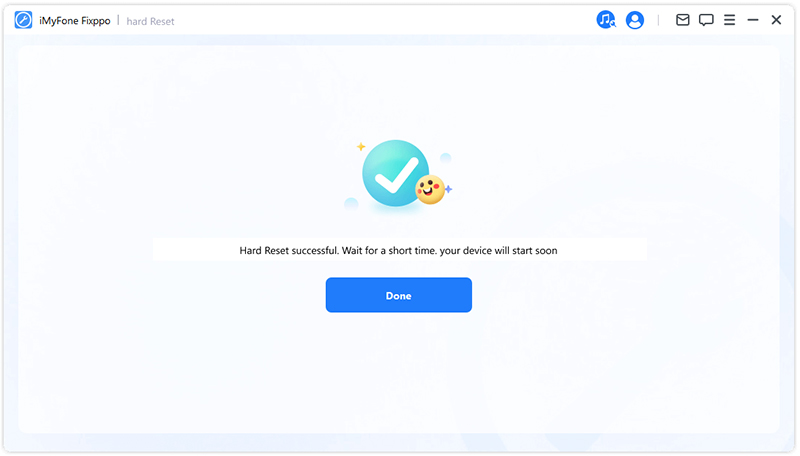
Fixppo có thể giúp bạn tiết kiệm thời gian và công sức để khôi phục cài đặt gốc thủ công cho iPhone. Nếu bạn quên mật mã iPhone và muốn xóa toàn bộ dữ liệu iPhone ngay lập tức, bạn có thể buộc iPhone khôi phục cài đặt gốc bằng Fixppo trong vài phút.
4.2. Khôi phục cài đặt gốc iPhone trong Cài đặt
Để khôi phục cài đặt gốc cho iPhone, bạn cũng có thể thực hiện trực tiếp từ cài đặt. Trong trường hợp này, bạn phải nhớ được mật mã iPhone của mình hoặc bạn sẽ không thể khôi phục cài đặt gốc cho iPhone thông qua phương pháp này.
Vào Cài đặt > Cài đặt chung > Chuyển hoặc Đặt lại iPhone > Xóa tất cả nội dung và cài đặt. Nhập mật mã để bắt đầu xóa tất cả dữ liệu trên iPhone.
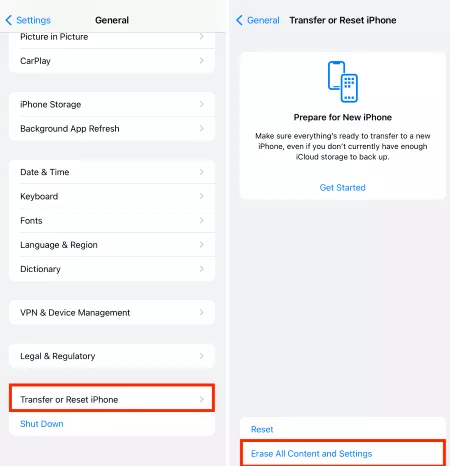
4.3. Khôi phục cài đặt gốc cho iPhone thông qua iTunes
Như thường lệ, bạn có thể học cách khôi phục cài đặt gốc iPhone bằng iTunes. Tuy nhiên, có thể có sự cố trong quá trình này, nếu bạn muốn thử phương pháp này, vui lòng đảm bảo thực hiện đúng các bước:
Ghi chú
Phương pháp này chỉ có hiệu quả khi tính năng Find My iPhone của bạn bị tắt. Nếu tính năng Find My được bật, iTunes sẽ không thể khôi phục cài đặt gốc cho iPhone.
Kết nối iPhone của bạn với máy tính và mở iTunes phiên bản mới nhất.
Khi thiết bị của bạn được phát hiện, hãy chạm vào biểu tượng điện thoại xuất hiện trên màn hình, sau đó chạm vào tùy chọn Tóm tắt.
Sau đó, bạn có thể thấy hai tùy chọn trên màn hình và bạn có thể chọn cập nhật hoặc khôi phục. Trong trường hợp này, bạn nên chọn Khôi phục iPhone.
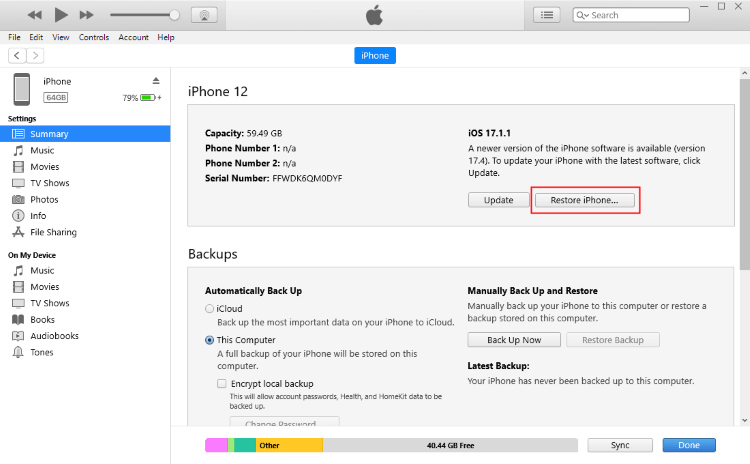
Sau đó, tiếp tục bằng cách chạm vào Khôi phục và Cập nhật để xác nhận thêm thông tin. Sau đó, iTunes sẽ bắt đầu tải xuống chương trình cơ sở, đợi hoàn tất và bắt đầu quá trình.
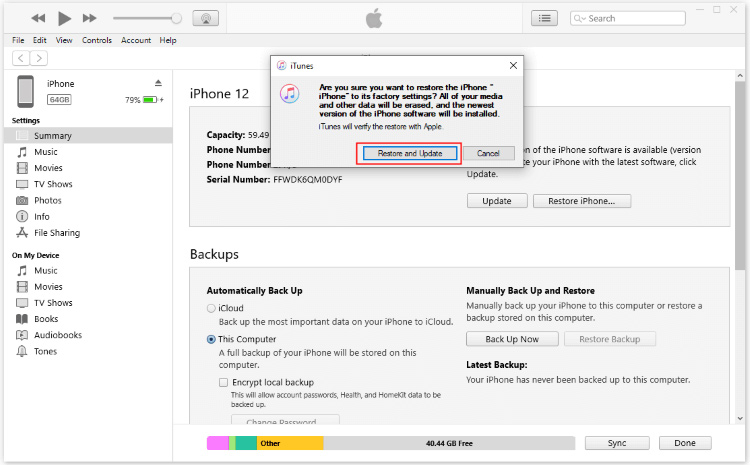
Nếu iTunes không thể phát hiện iPhone của bạn, thì bạn có thể thử iMyFone Fixppo, giải pháp thay thế cho việc khôi phục cài đặt gốc cho iPhone. Hoặc, hãy thử các phương pháp sau.
4.4. Thực hiện khôi phục cài đặt gốc cho iPhone trong iCloud
Nếu bạn muốn khôi phục cài đặt gốc cho iPhone bị khóa hoặc vô hiệu hóa mà không cần iTunes, hãy thử thực hiện bằng iCloud. Mặc dù không khó để thực hiện thao tác này, nhưng có một yêu cầu: tính năng Tìm iPhone của tôi phải được bật. Nếu mọi thứ đều ổn với bạn, hãy làm theo các bước dưới đây.
Kết nối iPhone của bạn với máy tính và truy cập iCloud.com.
Đăng nhập vào Apple ID và mật mã của bạn, sau đó nhấp vào tùy chọn Tìm iPhone.
Chọn cửa sổ Thông tin tất cả thiết bị ở trên cùng và chọn thiết bị bạn muốn khôi phục cài đặt gốc.
Nhấn vào Xóa iPhone. Để xác minh, bạn sẽ được yêu cầu nhập mật khẩu Apple ID. Bạn cũng có thể trả lời các câu hỏi bảo mật nếu bạn đang sử dụng PC đáng tin cậy hoặc bạn có thể nhập mã xác minh được gửi đến thiết bị Apple khác của bạn.
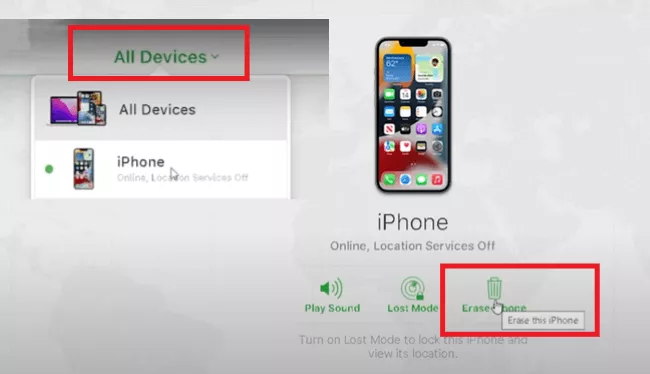
4.5. Khôi phục cài đặt gốc iPhone bằng thiết bị thay thế
Đây là giải pháp cuối cùng bạn có thể nhận được sự trợ giúp nếu bạn không có PC. Bạn có thể thực hiện bằng cách sử dụng ứng dụng Find My trên iPhone thay thế của mình.
Ghi chú
Nếu chiếc iPhone đang chờ khôi phục cài đặt gốc của bạn bị khóa (thường xảy ra trường hợp này), vui lòng lắp thẻ SIM vào chiếc iPhone thay thế này để bạn có thể nhận được mã xác minh cần thiết sau này.
Bây giờ, chúng ta hãy xem cách khôi phục cài đặt gốc trên iPhone khác bằng ứng dụng Tìm của tôi:
Mở ứng dụng Tìm của tôi trên iPhone khác và nhấp vào Đi tới Cài đặt để đăng nhập bằng ID Apple và mật khẩu của iPhone bị khóa.
Khi hoàn tất, hãy nhấp vào Tiếp theo, nhập mã xác minh được gửi đến điện thoại khác của bạn, sau đó đợi iPhone đăng nhập vào iCloud.
Quay lại ứng dụng Tìm của tôi, nhấp vào iPhone bị khóa của bạn. Cuộn xuống để tìm tùy chọn Xóa thiết bị này. Nhấp vào tiếp tục, sau đó nhấp vào tùy chọn Tẩy xóa. Nhập lại mật khẩu Apple ID của bạn và nhấp vào tẩy xóa.
Sau đó, hãy kiên nhẫn chờ cho đến khi iPhone của bạn khôi phục cài đặt gốc hoàn toàn.
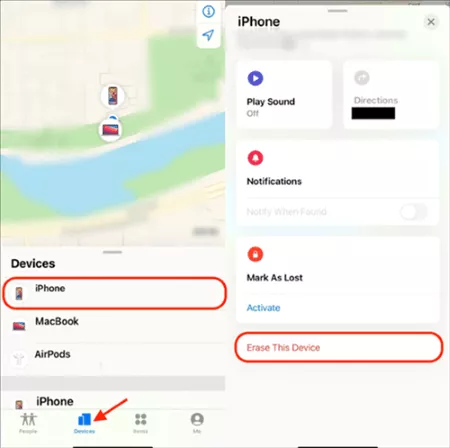
Phần kết luận
Chúng tôi hy vọng bài viết này có thể giúp bạn hiểu rõ hơn về thời điểm và cách khôi phục cài đặt gốc iPhone bằng các phương pháp khác nhau.
Nếu bạn đang tìm kiếm một công cụ có thể hướng dẫn bạn khôi phục cài đặt gốc cho iPhone mà không cần mật khẩu/iTunes/iCloud/thiết bị thay thế, bạn phải thử iMyFone Fixppo. Với Fixppo, bạn có thể khôi phục cài đặt gốc cho iPhone mà không gặp rắc rối, hãy thử ngay!







